PyCharm安装详细步骤
一篇好的教程分享可以使你帮助别人进步。当然读到一篇好的教程不仅可以帮你解决疑惑难题,还可以使你快乐的学到很多东西,这篇教程分享的是PyCharm5安装详细步骤。
PyCharm安装详细步骤

1、在本站下载PyCharm5.0中文破解版软件压缩包,然后右击软件压缩包选择解压到pycharm5.0.3。
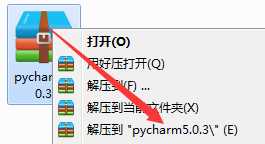
2、在解压文件夹中找到pycharm-professional-5.0.3,右击打开。
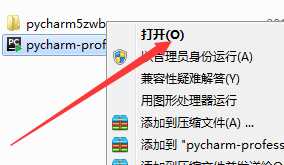
3、点击Next。

4、点击Browse更改安装路径,蓝图技术网小编建议安装到除C盘以外的磁盘,可在D盘或者其它盘创建一个PyCharm 5.0.3文件夹,然后点击Next。
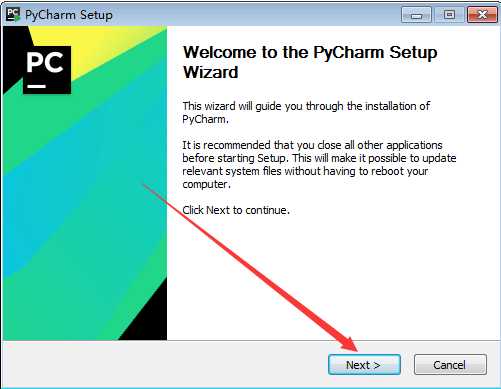
5、勾选Create Desktopshortcut,然后点击Next。
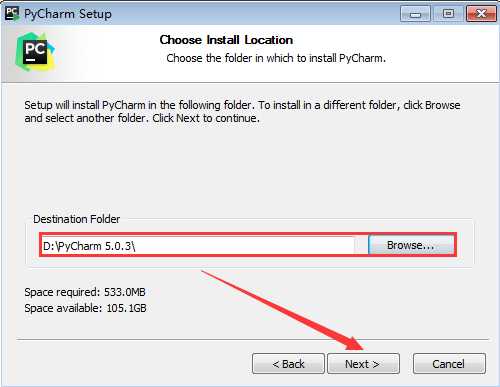
6、点击Install。
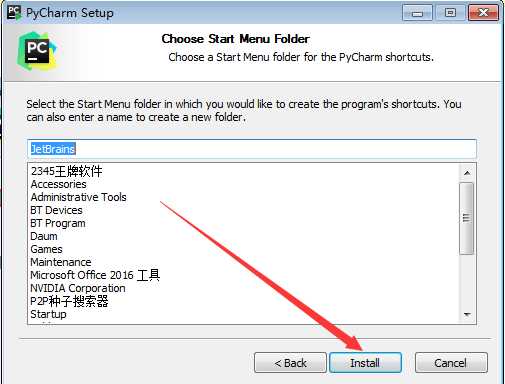
7、安装中(等待5分钟左右)。
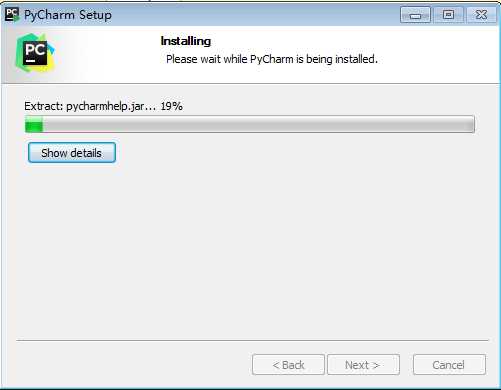
8、点击Finish。
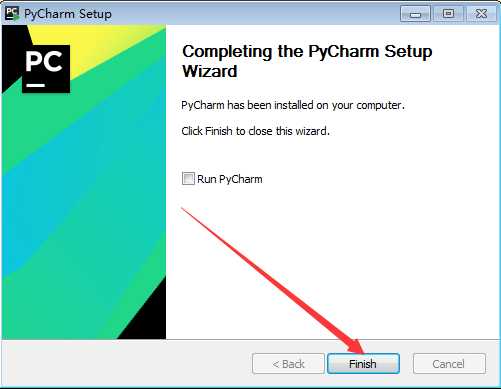
9、在解压文件夹中找到pycharm5.0.3汉化包,右击打开。

10、选中里面的所有内容,右击复制。
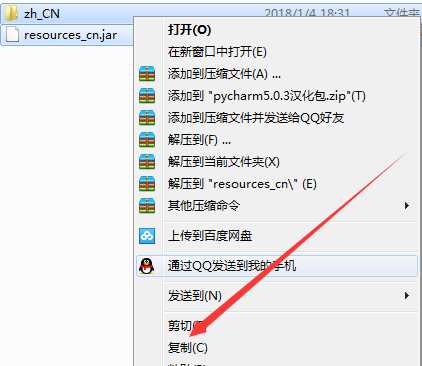
11、找到D盘中的PyCharm 5.0.3文件夹,右击打开。
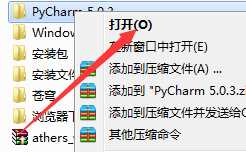
12、找到lib文件夹,右击打开。
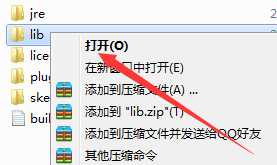
13、选中空白处,右击粘贴。
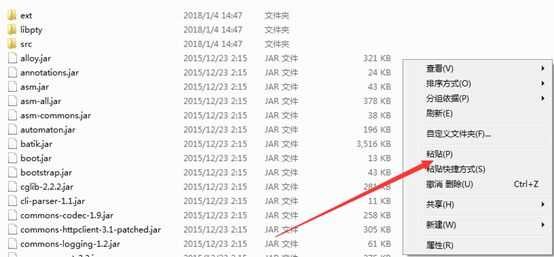
14、在桌面找到JetBrainsPyCharm 5.0.3,右击打开。
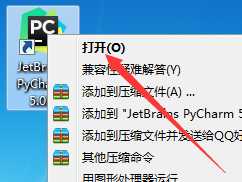
15、点击确定。
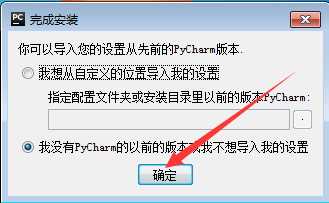
16、勾选License server,在License server address:处填入http://idea.lanyus.com,点击确定。

17、点击确定。
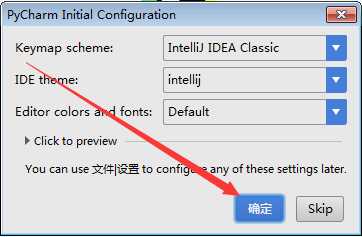
18、安装完成。

以上就是蓝图技术网小编给大家带来的全部内容,大家都学会了吗?
免责声明:
1、本站所有资源文章出自互联网收集整理,本站不参与制作,如果侵犯了您的合法权益,请联系本站我们会及时删除。
2、本站发布资源来源于互联网,可能存在水印或者引流等信息,请用户擦亮眼睛自行鉴别,做一个有主见和判断力的用户。
3、本站资源仅供研究、学习交流之用,若使用商业用途,请购买正版授权,否则产生的一切后果将由下载用户自行承担。
4、侵权违法和不良信息举报 举报邮箱:cnddit@qq.com


还没有评论,来说两句吧...